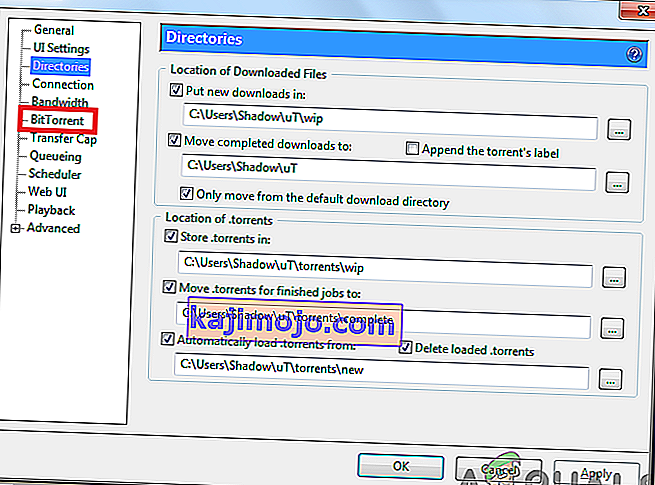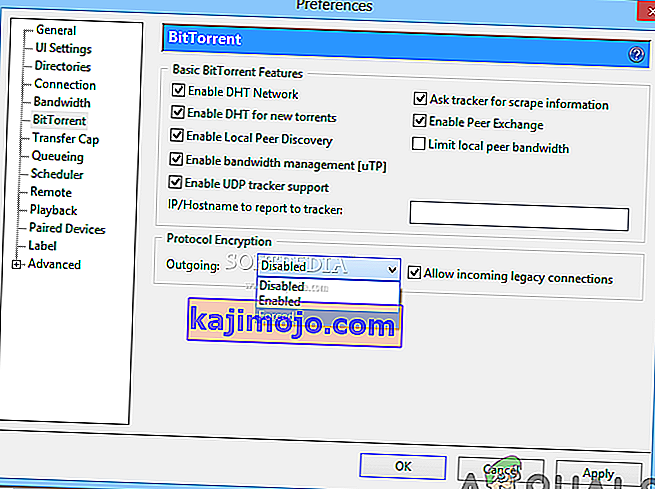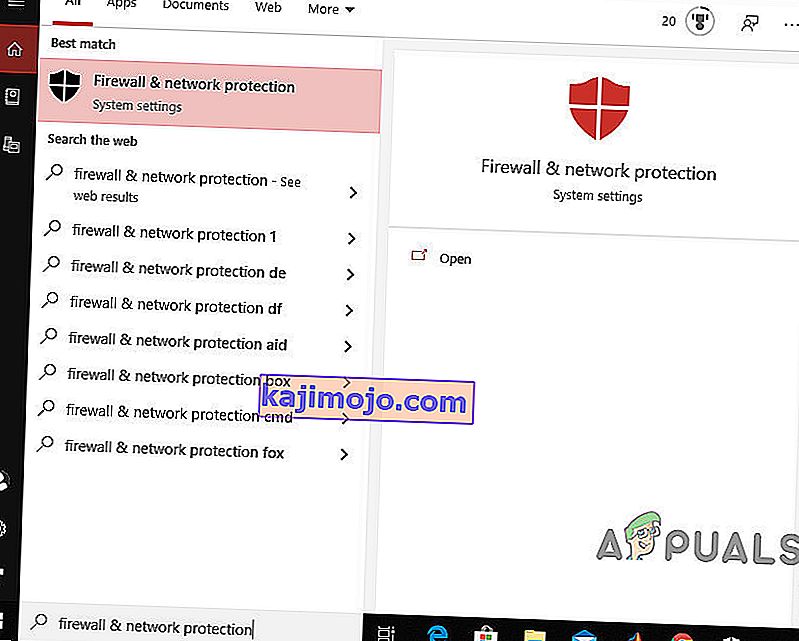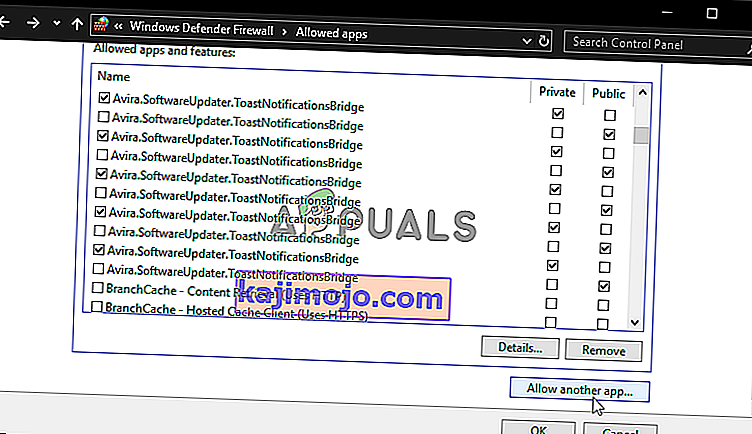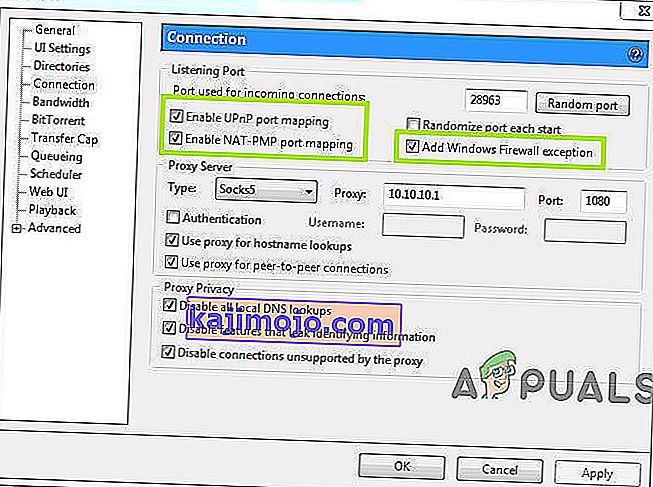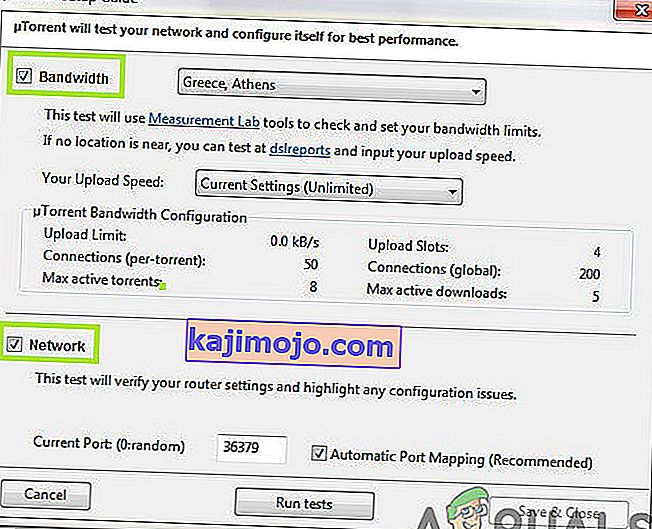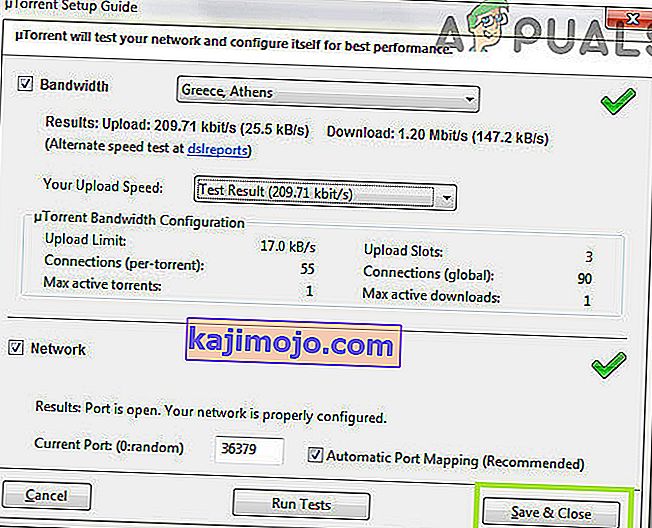Το uTorrent είναι ένας από τους πιο δημοφιλείς πελάτες BitTorrent που χρησιμοποιούν οι χρήστες για λήψη Torrents. Οι χρήστες κατεβάζουν διαφορετικά είδη Torrents είτε τα παιχνίδια, οι ταινίες, το λογισμικό ή οτιδήποτε είναι διαθέσιμο στο Διαδίκτυο. Πολλοί άνθρωποι δεν ξέρουν πώς να διαμορφώσουν σωστά και να βελτιστοποιήσουν τις δυνατότητες λήψης του uTorrent, λόγω των οποίων αναφέρουν πολλά ζητήματα όταν χρησιμοποιούν πελάτες BitTorrent όπως το uTorrent. Ένα τέτοιο πρόβλημα που αναφέρθηκε παρουσιάζεται κατά τη λήψη αρχείων όπου το uTorrent κολλάει στο " Σύνδεση με Peers ".

Το uTorrent που δεν συνδέεται με peers σημαίνει ότι ένας πελάτης δεν μπορεί να ξεκινήσει τη λήψη του επιθυμητού αρχείου από το torrent. Τώρα, προτού προχωρήσετε στις λεπτομερείς λύσεις που αναγράφονται παρακάτω, ελέγξτε την ταχύτητα της σύνδεσής σας στο Διαδίκτυο εκτελώντας μια δοκιμή ταχύτητας. Μια σταθερή σύνδεση στο Διαδίκτυο είναι ζωτικής σημασίας όταν θέλετε να κάνετε λήψη αρχείων. Εάν το διαδίκτυο λειτουργεί καλά, μεταβείτε στις μεθόδους που αναφέρονται παρακάτω για να επιλύσετε αυτό το ζήτημα.
Μέθοδος 1: Τροποποιήστε τις ρυθμίσεις uTorrent
Για να συνδεθείτε με ομότιμους και να ξεκινήσετε τη λήψη ακολουθήστε τα παρακάτω βήματα:
- Κάντε κλικ στο κουμπί Επιλογές που βρίσκεται στην επάνω αριστερή γωνία της οθόνης και όταν εμφανιστεί το αναπτυσσόμενο μενού μπροστά σας, επιλέξτε Προτιμήσεις από εκεί.
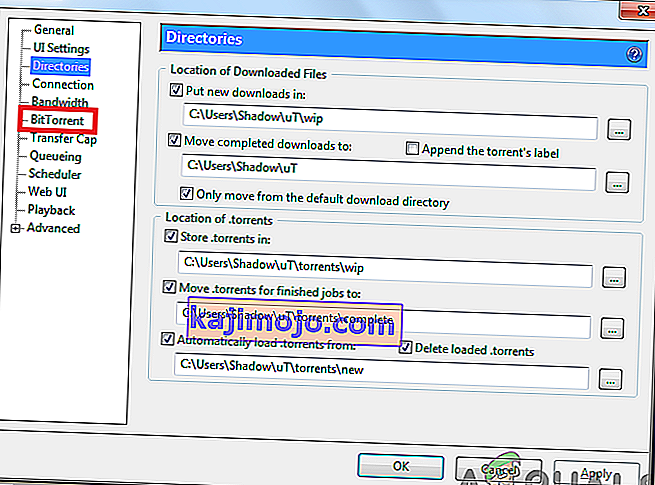
- Επιλέξτε BitTorrent και στη συνέχεια στην ενότητα Κρυπτογράφηση πρωτοκόλλου, αλλάξτε την επιλογή Εξερχόμενη από Απενεργοποιημένη σε Αναγκαστική.
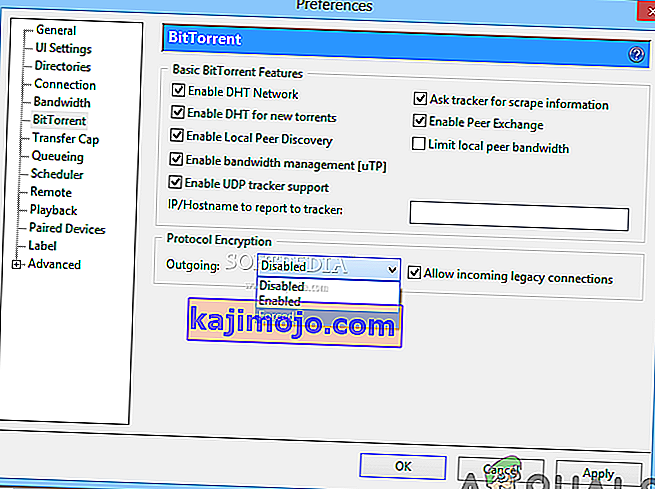
- Αφού ολοκληρώσετε τα παραπάνω βήματα, ελέγξτε ξανά τα αρχεία λήψης και δείτε εάν εξαφανίζεται το πρόβλημα της σύνδεσης με τους ομότιμους. Εάν η σύνδεση δεν έχει ακόμη δημιουργηθεί, προχωρήστε στην επόμενη μέθοδο.
Μέθοδος 2: Παρακολούθηση του τείχους προστασίας σας
Το τείχος προστασίας μπορεί να επηρεάσει ορισμένες από τις δυνατότητες του uTorrent, επομένως βεβαιωθείτε ότι το τείχος προστασίας των Windows ή οποιοδήποτε άλλο πρόγραμμα προστασίας από ιούς τρίτου μέρους δεν αποκλείει το uTorrent. Εάν έχετε εγκαταστήσει οποιοδήποτε λογισμικό προστασίας από ιούς τρίτων, θα είχε τροποποιήσει τις ρυθμίσεις σας και θα πρέπει να επιτρέψετε με μη αυτόματο τρόπο το uTorrent να παρακάμψει το τείχος προστασίας των Windows. Επομένως, ακολουθήστε τον παρακάτω οδηγό:
- Κάντε κλικ στη γραμμή αναζήτησης και πληκτρολογήστε Τείχος προστασίας και προστασία δικτύου.
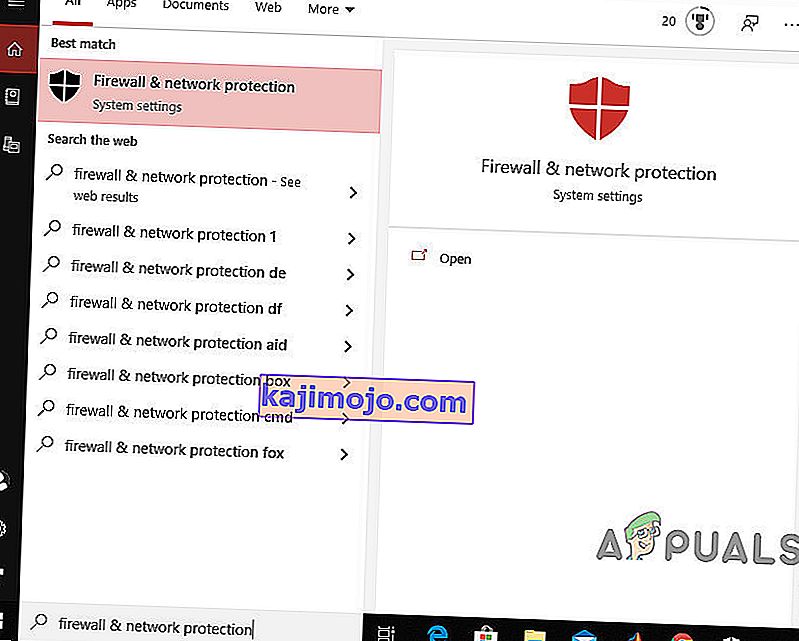
- Μεταβείτε στην επιλογή Να επιτρέπεται μια εφαρμογή μέσω τείχους προστασίας και επιλέξτε το κουμπί Αλλαγή ρυθμίσεων .

- Μεταβείτε στη λίστα για να βρείτε το uTorrent. Στη συνέχεια, ελέγξτε τις επιλογές Δημόσια και Τομέα και αποθηκεύστε τις ρυθμίσεις σας. Σημείωση: Εάν δεν μπορείτε να βρείτε το uTorrent στη λίστα, προσθέστε το χειροκίνητα κάνοντας κλικ στην επιλογή Προσθήκη άλλης εφαρμογής .
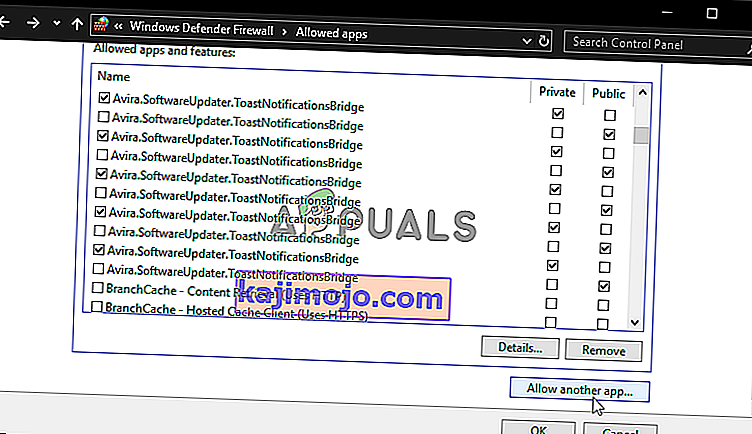
Αφού παρακολουθήσετε το τείχος προστασίας, ανοίξτε το uTorrent και προσπαθήστε να κατεβάσετε οποιοδήποτε αρχείο από εκεί και ελέγξτε εάν το πρόβλημα έχει επιλυθεί. Εάν το σφάλμα εξακολουθεί να υπάρχει προχωρήστε στην επόμενη μέθοδο.
Μέθοδος 3: Ενεργοποίηση προώθησης θύρας
Ένας άλλος γρήγορος τρόπος για να απαλλαγείτε από αυτό το ζήτημα είναι ότι πρέπει να ενεργοποιήσετε την προώθηση θύρας στο σύστημά σας, επειδή, προκειμένου το uTorrent να λειτουργεί αποτελεσματικά, απαιτεί ανοιχτές θύρες δικτύου που επιτρέπουν την εισερχόμενη και εξερχόμενη κίνηση. Μπορείτε να ρυθμίσετε την προώθηση θυρών που βοηθά στην προώθηση της κίνησης από τις θύρες BitTorrent στον υπολογιστή σας (και αντίστροφα). Αυτό βοηθά το uTorrent να κάνει μια σταθερή σύνδεση. Επομένως, ακολουθήστε τα παρακάτω βήματα για να ενεργοποιήσετε την προώθηση θυρών στο σύστημά σας:
- Εάν το δίκτυό σας διαθέτει αυτόματες επιλογές προώθησης θύρας όπως UPnP και NAT PMP, τότε το uTorrent μπορεί να προωθήσει τους περιορισμούς του τείχους προστασίας και να συσχετίσει τον υπολογιστή σας με τους χρήστες που έχουν ήδη κατεβάσει αρχεία torrent. Μεταβείτε στις επιλογές που βρίσκονται στην επάνω αριστερή γωνία, κάντε κλικ στις Προτιμήσεις και, στη συνέχεια, επιλέξτε Σύνδεση.
- Ελέγξτε τα τρία πλαίσια που επισημαίνονται στην παρακάτω εικόνα για να συνδεθείτε απευθείας με τις σπαρτικές μηχανές, στη συνέχεια, κάντε κλικ στο κουμπί OK .
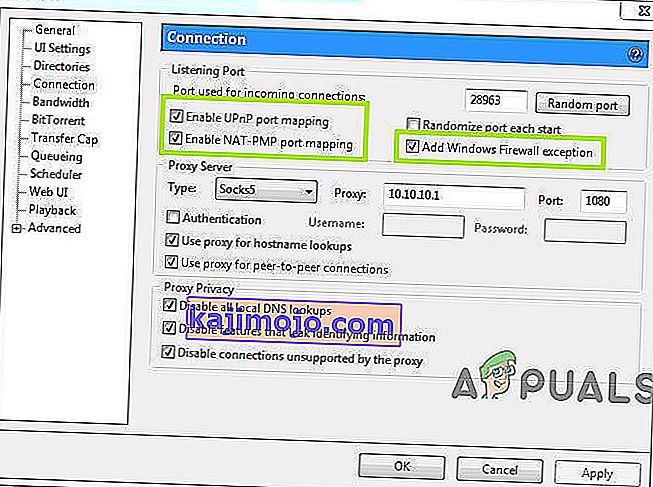
Εάν το σφάλμα "σύνδεση με συνομηλίκους" εξακολουθεί να εμφανίζεται στην οθόνη σας, δοκιμάστε μερικές ακόμη διορθώσεις που αναγράφονται παρακάτω.
Μέθοδος 4: Εκτέλεση δοκιμών διαμόρφωσης δικτύου στο uTorrent
Η ραχοκοκαλιά αυτού του σφάλματος θα μπορούσε να είναι η τροποποιημένη διαμόρφωση δικτύου. Επομένως, για να παρακολουθήσετε τις ρυθμίσεις δικτύου σας και, για να τροποποιήσετε τις ρυθμίσεις του uTorrent στην βέλτιστη διαμόρφωση, εκτελέστε αυτές τις δοκιμές uTorrent παρακάτω για να αντιμετωπίσετε το πρόβλημα.
- Κάντε κλικ στο κουμπί Επιλογές που βρίσκεται στην επάνω αριστερή γωνία και από εκεί επιλέξτε Οδηγός εγκατάστασης. Θα παρατηρήσετε ότι το παράθυρο του οδηγού εγκατάστασης uTorrent θα ανοίξει μπροστά σας και από εκεί επιλέξτε τα πλαίσια Network and Bandwidth .
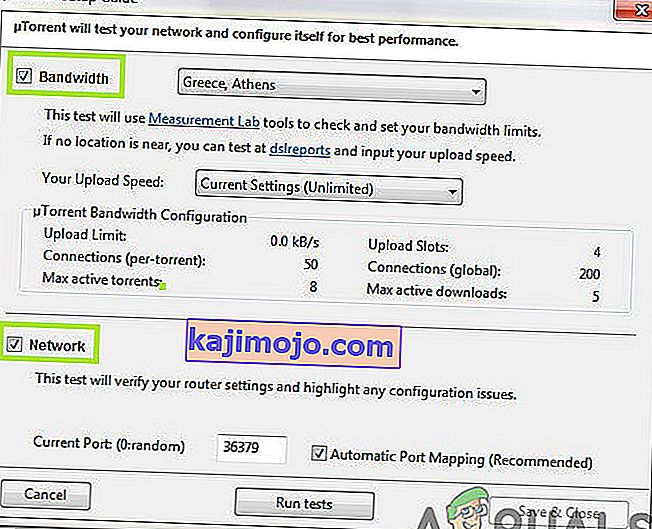
- Κάντε κλικ στην επιλογή Εκτέλεση δοκιμών παρακάτω και μόλις ολοκληρωθεί ο οδηγός εγκατάστασης, τα αποτελέσματα θα εμφανιστούν στην ενότητα Εύρος ζώνης και δίκτυο. Τυχόν προτιμώμενες αλλαγές θα αποθηκευτούν αυτόματα όταν πατήσετε το κουμπί Αποθήκευση & Κλείσιμο .
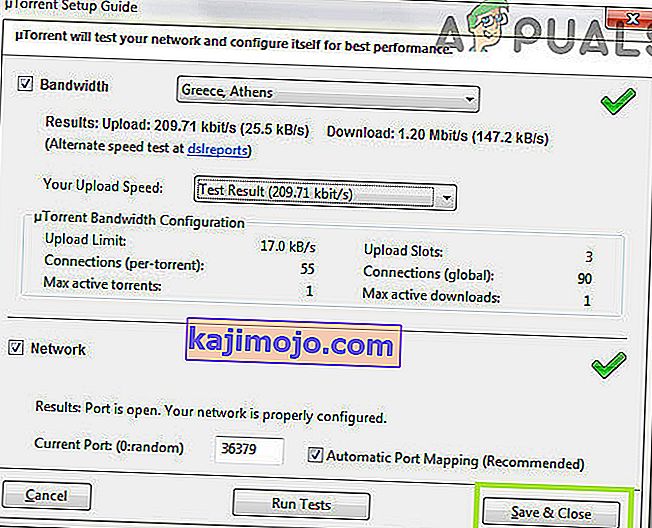
Όταν εκτελέσετε δοκιμές, το uTorrent θα διαμορφώσει αυτόματα τις ρυθμίσεις σας στο Διαδίκτυο και θα επιλύσει τυχόν προβλήματα εάν υπάρχουν, που ενδέχεται να σας εμποδίζουν να κάνετε λήψη των αρχείων torrent.
Μέθοδος 5: Δοκιμάστε ένα VPN
Προσπαθήστε να χρησιμοποιήσετε το Εικονικό Ιδιωτικό Δίκτυο (VPN) για να παρακάμψετε τους περιορισμούς, ώστε να μπορείτε να κάνετε κοινή χρήση και λήψη αρχείων torrent. Επιλέξτε τον πάροχο VPN με σύνεση, επειδή όταν προσπαθείτε να συνδεθείτε με τους διακομιστές, ορισμένα VPN μπορούν να αποκλείσουν τις συνδέσεις BitTorrent. Επομένως, για να εγγυηθείτε την απόλυτη συμβατότητα και ασφάλεια, προτείνω να χρησιμοποιήσετε το Nord VPN, επειδή σας επιτρέπει να κάνετε κοινή χρήση και λήψη αρχείων χωρίς προβλήματα.
Λύση: Εάν εξακολουθείτε να μην μπορείτε να απαλλαγείτε από αυτό το πρόβλημα, εξετάστε το ενδεχόμενο λήψης κάποιου άλλου torrent του ίδιου παιχνιδιού / λογισμικού / ταινίας. Πάντα να επιλέγετε και να κατεβάζετε εκείνους τους χείμαρρους που έχουν μεγάλο αριθμό σπαρτών. Οι υψηλοί σπόροι δείχνουν ότι το συγκεκριμένο torrent κοινοποιείται πιο ενεργά, οπότε πιθανότατα θα γίνει λήψη πιο γρήγορα. Εάν το αρχείο torrent είναι σπάνιο, θα πρέπει να περιμένετε πολύ καιρό για να το κατεβάσετε και υπάρχει μεγάλη πιθανότητα να αντιμετωπίσετε αυτό το ζήτημα Peers στο σύστημά σας. Από την άλλη πλευρά, εάν το αρχείο είναι άμεσα διαθέσιμο (π.χ. μια δημοφιλής ταινία), τότε βρείτε μια διαφορετική έκδοση, με περισσότερους σπόρους / συνομηλίκους.